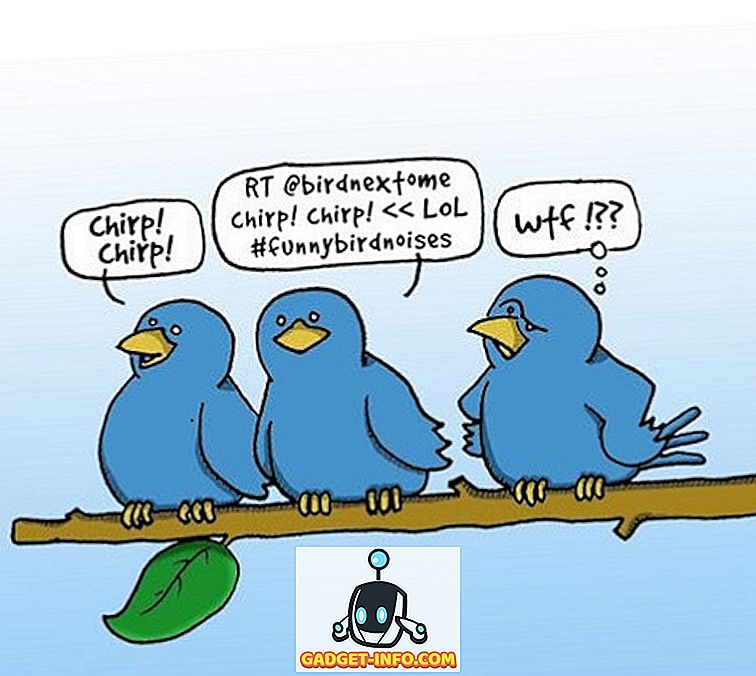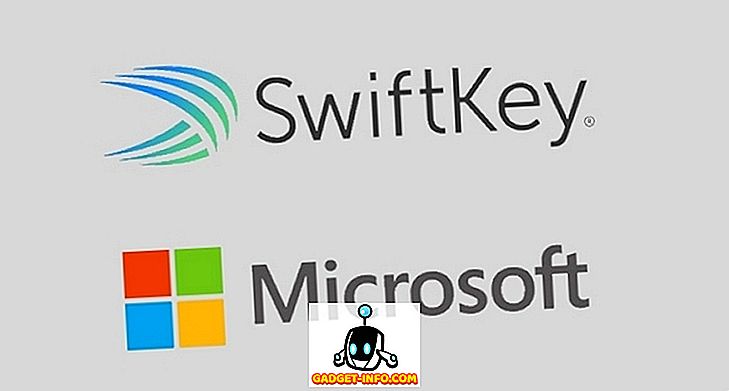Varje fil i Windows har en förlängning som en del av filnamnet, till exempel .txt, .doc, etc. Dessa tillägg används för att identifiera standardprogrammet för att öppna den här filen när du dubbelklickar på filen.
Du kan ställa in eller ändra dessa filtypsföreningar i Windows 7. I Windows XP var den här funktionen tillgänglig i mappalternativ . Den har dock tagits bort från den platsen i Windows 7. Den är nu tillgänglig som Ange standardprogram i verktyget Standardprogram som finns i Kontrollpanelen i Windows 7.

Du kan också högerklicka på filen vars anslutning du vill ändra och välj Egenskaper från popup-menyn. Klicka sedan på knappen Ändra på fliken Allmänt .

I dialogrutan Öppna med kan du välja ett program från listan över rekommenderade program eller andra program. Du kan också välja ett anpassat program med knappen Bläddra .
OBS! Som standard används programmet som du väljer i denna dialogruta för att öppna andra filer av samma typ som den valda filen. Alltid använda det valda programmet för att öppna denna typ av fil kan inte avmarkeras.

Om du av misstag associerar en filtyp med ett visst program och du vill ta bort den associeringen och återvänder till den vanliga globala organisationen för den filtypen, ger verktyget Set Default Programs inte en enkel grafisk metod för att göra det här. Vi hittade ett gratis verktyg, kallat Unassociate File Types, som låter dig enkelt ta bort en filtypsförening i Windows 7.
OBS: Avhjälpa filtyper kräver att administrativa behörigheter fungerar korrekt.
Hämta Unassociate File Types från
//www.winhelponline.com/blog/unassociate-file-types-windows-7-vista/
Avhjälpa filer Typer fungerar också i Windows Vista. Vi visar exempel från Windows 7 i det här inlägget.
Verktyget behöver inte installeras. Unzip enkelt filen du hämtade och dubbelklicka på filen Unassoc.exe för att köra verktyget.

Klicka på Ja i dialogrutan Användarkontokontroll som visas.

I huvudfönstret Koppla bort filtyper väljer du önskad filtillägg i listan Filtyper. För att ta bort den användarspecifika anpassade associeringen, för den valda filtypen, klickar du på Ta bort filförening (Användare) -knappen. Detta ändrar standardprogrammet som används för att öppna filen när du dubbelklickar på en fil av den typen.
OBS ! Knappen Ta bort filförening (Användare) är inte tillgänglig förrän du väljer en filtillägg från listan Filtyper.

När du klickar på knappen Ta bort filförening (Användare), visar en dialogruta dig att den anpassade filföreningen har tagits bort från registret. När du väl har tagit bort en filtypsförening använder verktyget Unassociate File Types, Windows, standardinställningarna för global filförening för den filtypen.

Om du vill stänga verktyget Unassociate File Types, klicka på X- knappen i det övre, högra hörnet av dialogrutan.

Du kan använda knappen Radera filtyp för att ta bort en filtyp helt från registret. Var försiktig när du väljer att använda det här alternativet, eftersom det tar bort både användarspecifika och globala sammanslutningar för den valda filtypen. Försök att inte använda det här alternativet för vanliga filtyper, till exempel .txt och .doc, och använd det generellt i allmänhet.
Om du har lagt till eller ändrat filföreningar med hjälp av Windows-verktygen medan verktyget Ofördela filtyper har öppnats, klicka på listan Uppdatera för att uppdatera listan över tillgängliga filtyper . Njut av!